利用Python快速绘制海报级别地图
1 简介
基于Python中诸如matplotlib等功能丰富、自由度极高的绘图库,我们可以完成各种极富艺术感的可视化作品,关于这一点我在系列文章在模仿中精进数据可视化中已经带大家学习过很多案例了。
而今天我要给大家介绍的这个Python库prettymaps非常的有趣,基于它,我们只需要简单的代码就可以对地球上给定坐标和范围的任意地区进行地图可视化。

2 利用prettymaps快速制作海报级地图
遗憾的是,prettymaps暂时还不能通过pip或conda直接进行安装,但可以利用pip配合git从源码仓库进行安装,对于国内的用户来说,可以使用下面的语句从github的镜像地址快速安装:
pip install git+https://hub.fastgit.org/marceloprates/prettymaps.git
安装完成后,如果下面的语句执行无误,那么恭喜你已经安装完成:
from prettymaps import *
2.1 prettymaps的几种使用方式
prettymaps无需用户自行准备数据,会根据用户设定的坐标和范围大小来自动从OpenStreetMap上获取相应范围内的矢量数据作为绘图素材,主要有以下几种使用方式:
2.1.1 圆形模式
prettymaps中最简单的绘图模式为圆形模式,我们只需要传入中心点经纬度坐标,以及半径范围(单位:米)即可,下面的例子来自官方示例程序,我将其地点换成以上海外滩为中心向外2500米范围:
from prettymaps import *
from matplotlib import pyplot as plt
# 创建图床
fig, ax = plt.subplots(figsize = (12, 12), constrained_layout = True)
layers = plot(
(31.23346, 121.492154), # 圆心坐标,格式:(纬度, 经度)
radius = 2500, # 半径
ax = ax, # 绑定图床
layers = {
'perimeter': {}, # 控制绘图模式,{}即相当于圆形绘图模式
# 下面的参数用于定义从OsmStreetMap选择获取的矢量图层要素,不了解的无需改动照搬即可
'streets': {
'custom_filter': '["highway"~"motorway|trunk|primary|secondary|tertiary|residential|service|unclassified|pedestrian|footway"]',
'width': {
'motorway': 5,
'trunk': 5,
'primary': 4.5,
'secondary': 4,
'tertiary': 3.5,
'residential': 3,
'service': 2,
'unclassified': 2,
'pedestrian': 2,
'footway': 1,
}
},
'building': {'tags': {'building': True, 'landuse': 'construction'}, 'union': False},
'water': {'tags': {'natural': ['water', 'bay']}},
'green': {'tags': {'landuse': 'grass', 'natural': ['island', 'wood'], 'leisure': 'park'}},
'forest': {'tags': {'landuse': 'forest'}},
'parking': {'tags': {'amenity': 'parking', 'highway': 'pedestrian', 'man_made': 'pier'}}
},
# 下面的参数用于定义OpenStreetMap中不同矢量图层的样式,嫌麻烦的直接照抄下面的官方示例即可
drawing_kwargs = {
'background': {'fc': '#F2F4CB', 'ec': '#dadbc1', 'hatch': 'ooo...', 'zorder': -1},
'perimeter': {'fc': '#F2F4CB', 'ec': '#dadbc1', 'lw': 0, 'hatch': 'ooo...', 'zorder': 0},
'green': {'fc': '#D0F1BF', 'ec': '#2F3737', 'lw': 1, 'zorder': 1},
'forest': {'fc': '#64B96A', 'ec': '#2F3737', 'lw': 1, 'zorder': 1},
'water': {'fc': '#a1e3ff', 'ec': '#2F3737', 'hatch': 'ooo...', 'hatch_c': '#85c9e6', 'lw': 1, 'zorder': 2},
'parking': {'fc': '#F2F4CB', 'ec': '#2F3737', 'lw': 1, 'zorder': 3},
'streets': {'fc': '#2F3737', 'ec': '#475657', 'alpha': 1, 'lw': 0, 'zorder': 3},
'building': {'palette': ['#FFC857', '#E9724C', '#C5283D'], 'ec': '#2F3737', 'lw': .5, 'zorder': 4},
},
osm_credit = {'color': '#2F3737'}
)
# 导出图片文件
plt.savefig('上海外滩-圆形模式.png', dpi=500)
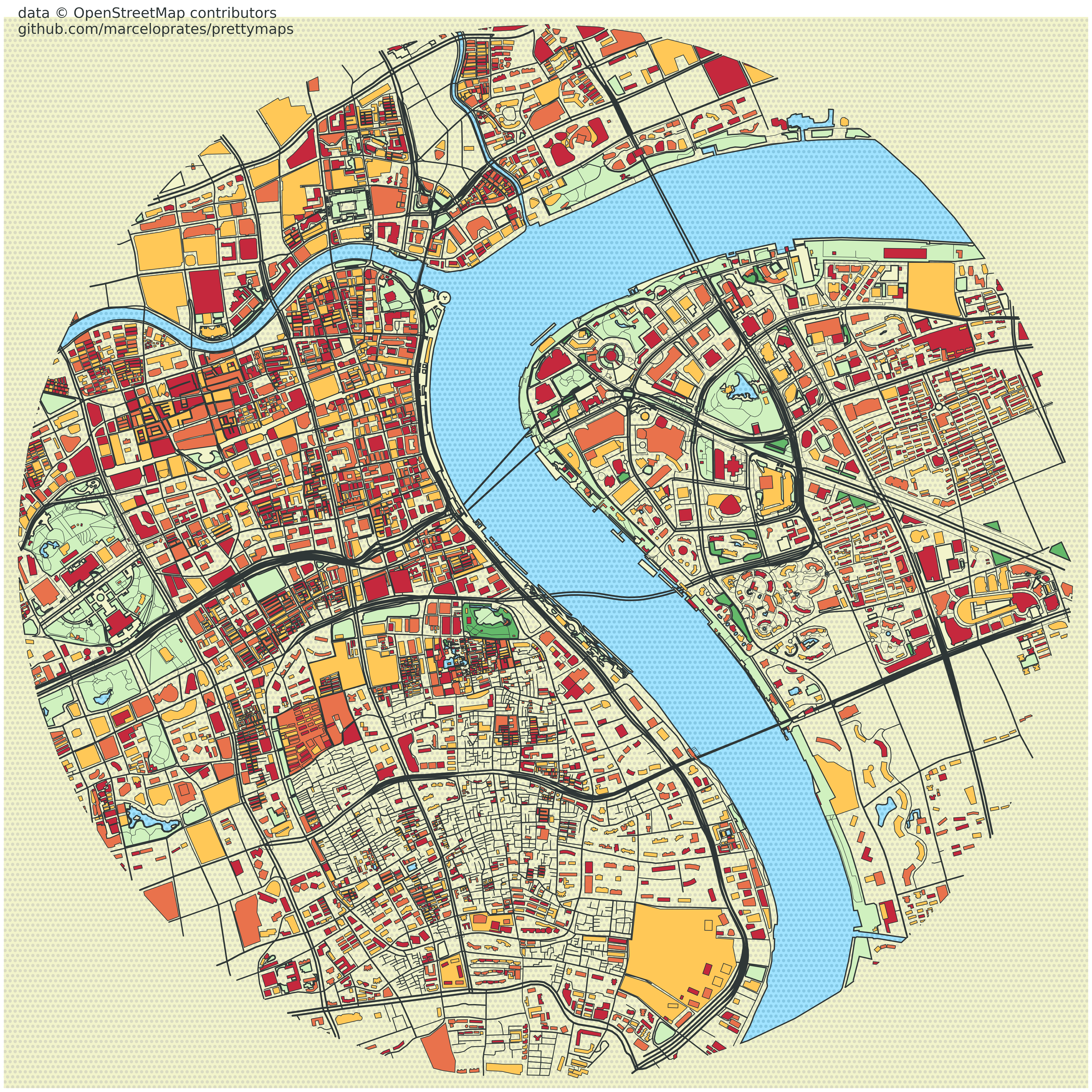
2.1.2 圆角矩形模式
除了上述的圆形模式之外,prettymaps中还可以使用圆角矩形模式,同样需要定义中心点坐标和半径,接着为参数layers下的每个键值对添加键值对{'circle': False, 'dilate': 圆角半径}即可,其中圆角半径为数值型,这次我们换一个地方,以故宫为例,半径选择600米:
# 创建图床
fig, ax = plt.subplots(figsize = (12, 12), constrained_layout = True)
dilate = 100
layers = plot(
(39.91645697864148, 116.39077532493388), # 圆心坐标,格式:(纬度, 经度)
radius = 600, # 半径
ax = ax, # 绑定图床
layers = {
'perimeter': {'circle': False, 'dilate': dilate}, # 控制绘图模式,{}即相当于圆形绘图模式
# 下面的参数用于定义从OsmStreetMap选择获取的矢量图层要素,不了解的无需改动照搬即可
'streets': {
'custom_filter': '["highway"~"motorway|trunk|primary|secondary|tertiary|residential|service|unclassified|pedestrian|footway"]',
'width': {
'motorway': 5,
'trunk': 5,
'primary': 4.5,
'secondary': 4,
'tertiary': 3.5,
'residential': 3,
'service': 2,
'unclassified': 2,
'pedestrian': 2,
'footway': 1,
},
'circle': False, 'dilate': dilate
},
'building': {'tags': {'building': True, 'landuse': 'construction'}, 'union': False, 'circle': False, 'dilate': dilate},
'water': {'tags': {'natural': ['water', 'bay']}, 'circle': False, 'dilate': dilate},
'green': {'tags': {'landuse': 'grass', 'natural': ['island', 'wood'], 'leisure': 'park'}, 'circle': False, 'dilate': dilate},
'forest': {'tags': {'landuse': 'forest'}, 'circle': False, 'dilate': dilate},
'parking': {'tags': {'amenity': 'parking', 'highway': 'pedestrian', 'man_made': 'pier'}, 'circle': False, 'dilate': dilate}
},
# 下面的参数用于定义OpenStreetMap中不同矢量图层的样式,嫌麻烦的直接照抄下面的官方示例即可
drawing_kwargs = {
'background': {'fc': '#F2F4CB', 'ec': '#dadbc1', 'hatch': 'ooo...', 'zorder': -1},
'perimeter': {'fc': '#F2F4CB', 'ec': '#dadbc1', 'lw': 0, 'hatch': 'ooo...', 'zorder': 0},
'green': {'fc': '#D0F1BF', 'ec': '#2F3737', 'lw': 1, 'zorder': 1},
'forest': {'fc': '#64B96A', 'ec': '#2F3737', 'lw': 1, 'zorder': 1},
'water': {'fc': '#a1e3ff', 'ec': '#2F3737', 'hatch': 'ooo...', 'hatch_c': '#85c9e6', 'lw': 1, 'zorder': 2},
'parking': {'fc': '#F2F4CB', 'ec': '#2F3737', 'lw': 1, 'zorder': 3},
'streets': {'fc': '#2F3737', 'ec': '#475657', 'alpha': 1, 'lw': 0, 'zorder': 3},
'building': {'palette': ['#FFC857', '#E9724C', '#C5283D'], 'ec': '#2F3737', 'lw': .5, 'zorder': 4},
},
osm_credit = {'color': '#2F3737'}
)
# 导出图片文件
plt.savefig('北京故宫-圆角矩形模式.png', dpi=500)
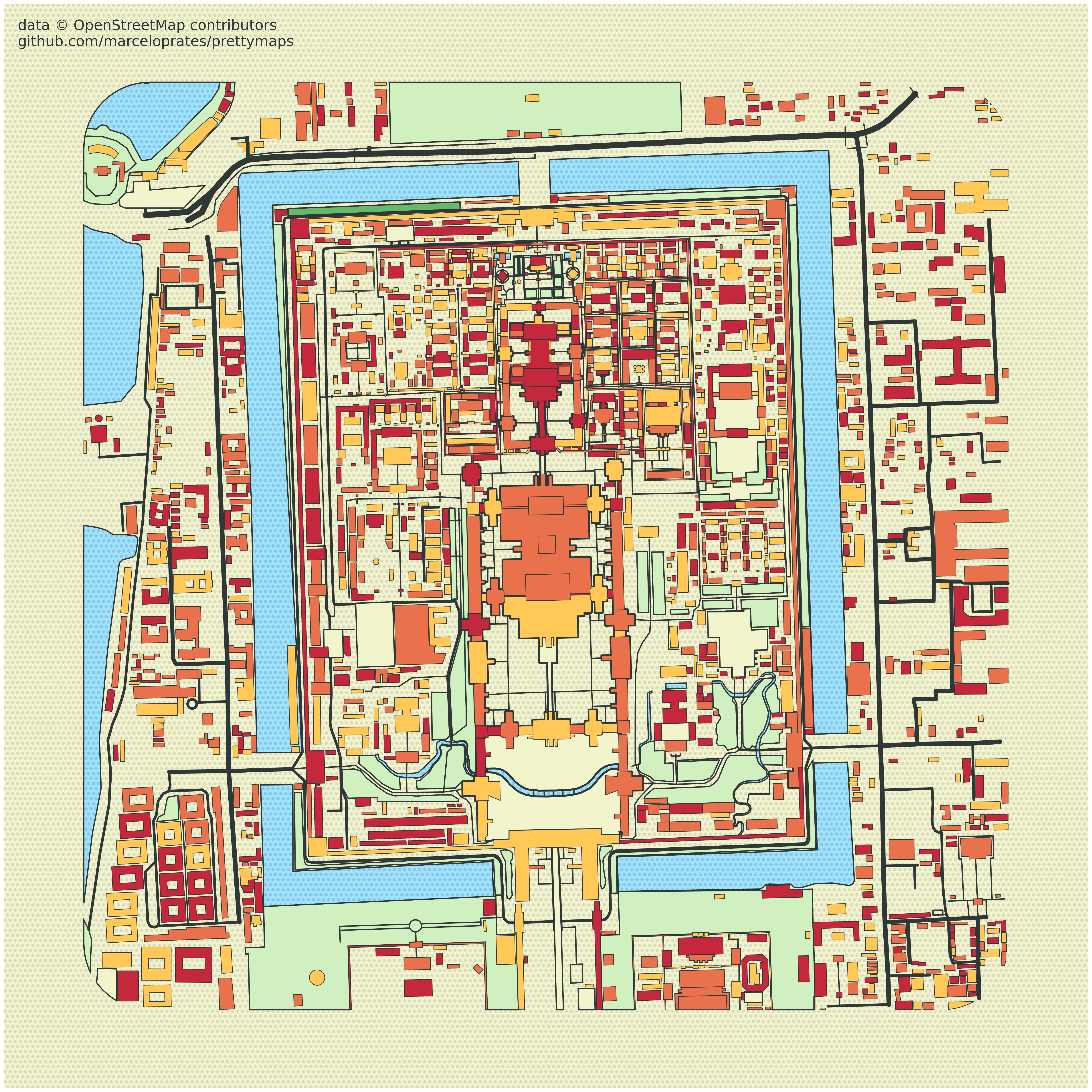
2.1.3 添加文字内容
有了这样美观大方的艺术地图,我们还可以基于matplotlib中自定义字体的方法,在地图上添加标注信息,仍然以上海外滩为例,我们利用外部的书法字体,在正中心绘制文字标注信息:
import matplotlib.font_manager as fm
# 创建图床
fig, ax = plt.subplots(figsize = (12, 12), constrained_layout = True)
layers = plot(
(31.23346, 121.492154), # 圆心坐标,格式:(纬度, 经度)
radius = 2500, # 半径
ax = ax, # 绑定图床
layers = {
'perimeter': {}, # 控制绘图模式,{}即相当于圆形绘图模式
# 下面的参数用于定义从OsmStreetMap选择获取的矢量图层要素,不了解的无需改动照搬即可
'streets': {
'custom_filter': '["highway"~"motorway|trunk|primary|secondary|tertiary|residential|service|unclassified|pedestrian|footway"]',
'width': {
'motorway': 5,
'trunk': 5,
'primary': 4.5,
'secondary': 4,
'tertiary': 3.5,
'residential': 3,
'service': 2,
'unclassified': 2,
'pedestrian': 2,
'footway': 1,
}
},
'building': {'tags': {'building': True, 'landuse': 'construction'}, 'union': False},
'water': {'tags': {'natural': ['water', 'bay']}},
'green': {'tags': {'landuse': 'grass', 'natural': ['island', 'wood'], 'leisure': 'park'}},
'forest': {'tags': {'landuse': 'forest'}},
'parking': {'tags': {'amenity': 'parking', 'highway': 'pedestrian', 'man_made': 'pier'}}
},
# 下面的参数用于定义OpenStreetMap中不同矢量图层的样式,嫌麻烦的直接照抄下面的官方示例即可
drawing_kwargs = {
'background': {'fc': '#F2F4CB', 'ec': '#dadbc1', 'hatch': 'ooo...', 'zorder': -1},
'perimeter': {'fc': '#F2F4CB', 'ec': '#dadbc1', 'lw': 0, 'hatch': 'ooo...', 'zorder': 0},
'green': {'fc': '#D0F1BF', 'ec': '#2F3737', 'lw': 1, 'zorder': 1},
'forest': {'fc': '#64B96A', 'ec': '#2F3737', 'lw': 1, 'zorder': 1},
'water': {'fc': '#a1e3ff', 'ec': '#2F3737', 'hatch': 'ooo...', 'hatch_c': '#85c9e6', 'lw': 1, 'zorder': 2},
'parking': {'fc': '#F2F4CB', 'ec': '#2F3737', 'lw': 1, 'zorder': 3},
'streets': {'fc': '#2F3737', 'ec': '#475657', 'alpha': 1, 'lw': 0, 'zorder': 3},
'building': {'palette': ['#FFC857', '#E9724C', '#C5283D'], 'ec': '#2F3737', 'lw': .5, 'zorder': 4},
},
osm_credit = {'color': '#2F373700'}
)
# 添加文字标注
ax.text(
0.5, 0.5,
'外滩, 上海',
zorder = 6,
ha='center',
va='center',
fontsize=120,
fontproperties = fm.FontProperties(fname='FZZJ-HLYHXSJW.TTF'),
transform=ax.transAxes
)
# 导出图片文件
plt.savefig('上海外滩-添加文字标注.png', dpi=500)
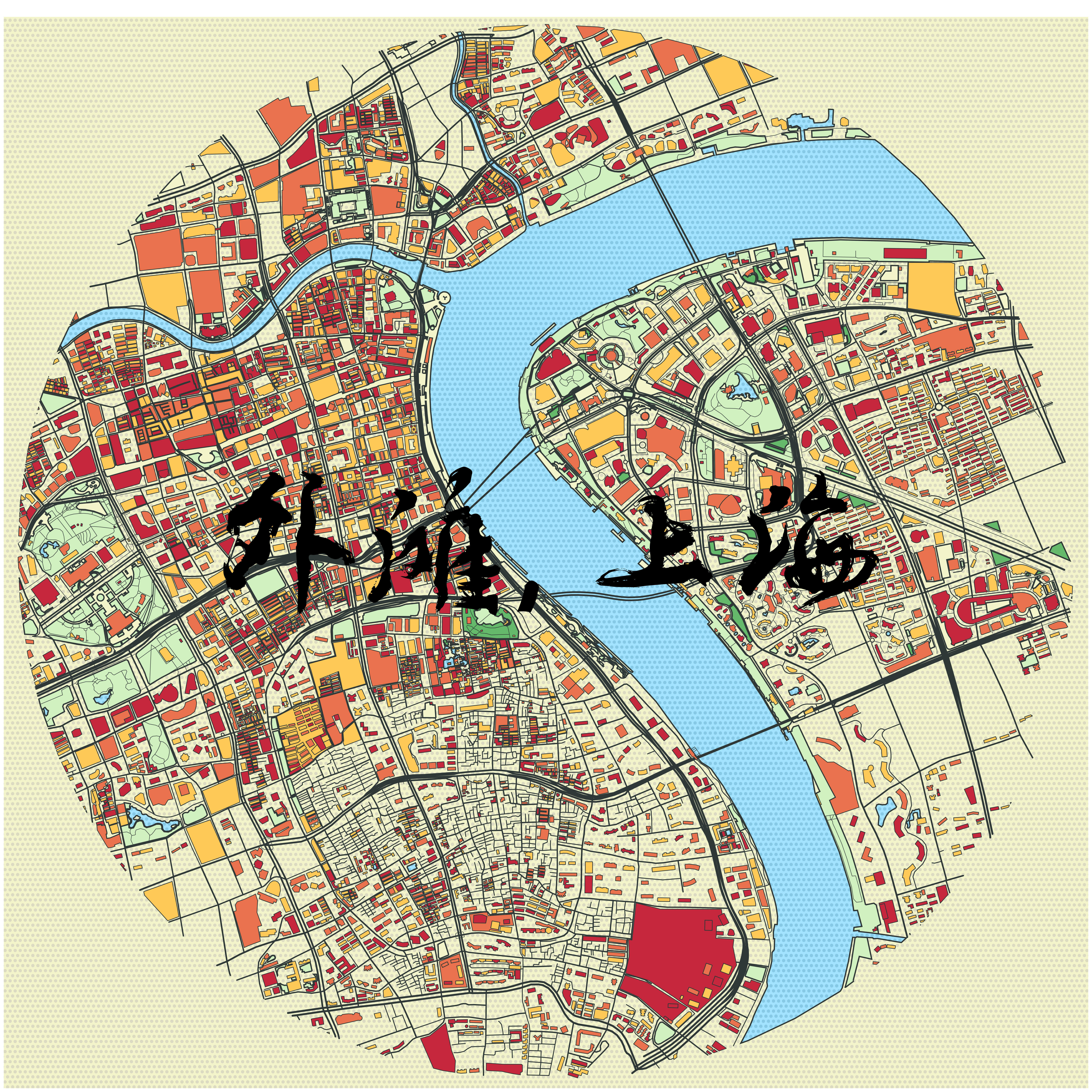
你可以找到你关注地点的经纬度坐标,尽情地绘制出各种艺术地图作品,譬如下面这些地标:
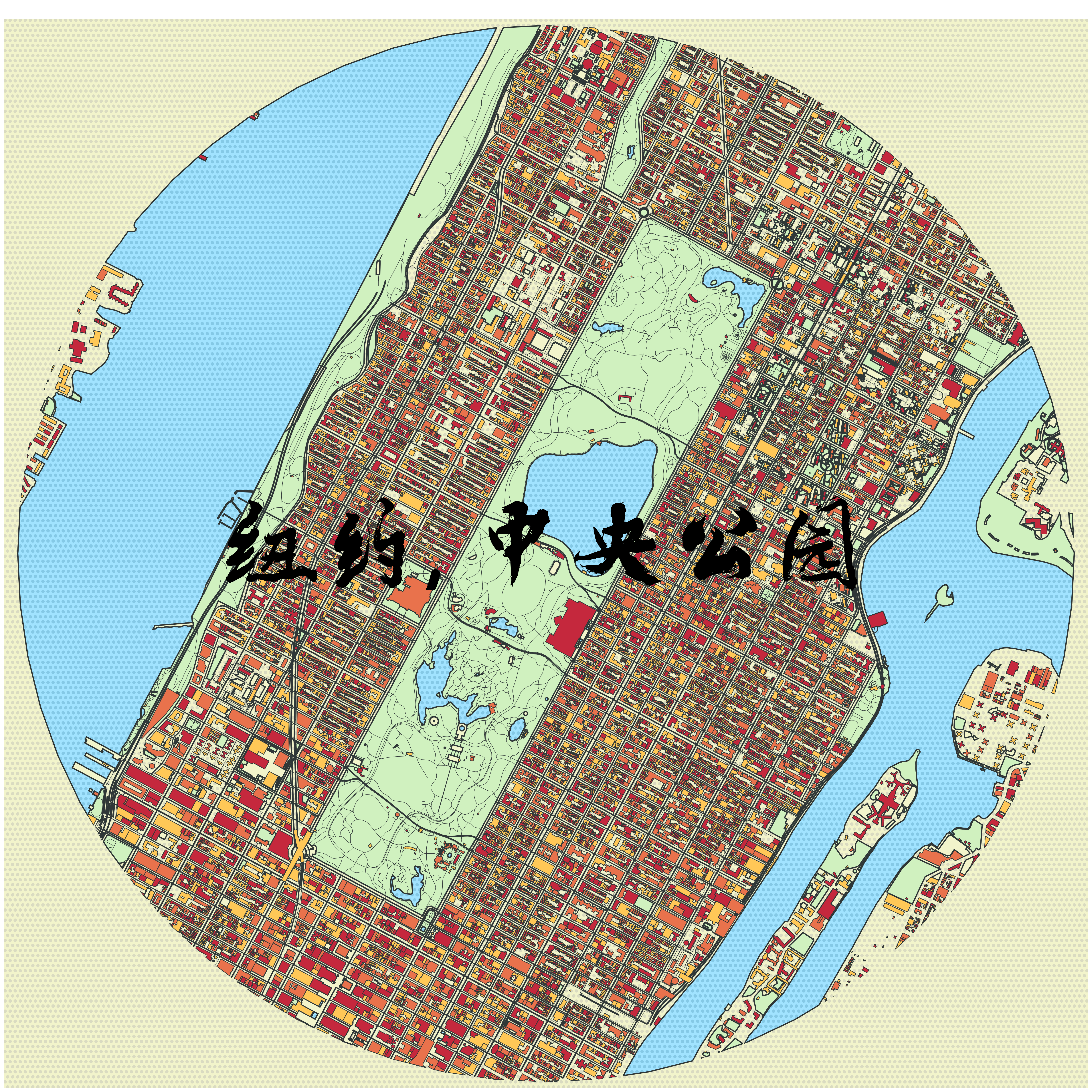
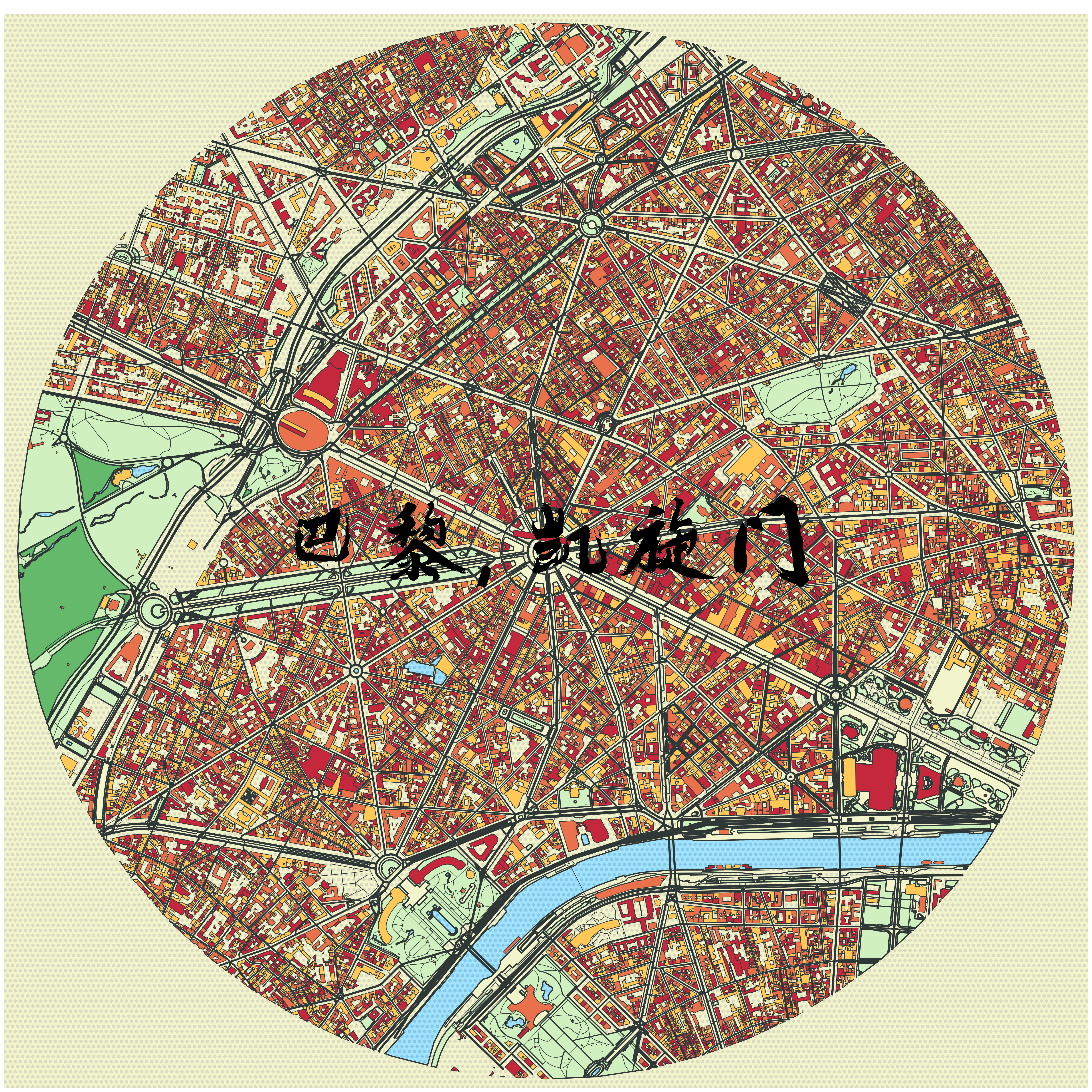
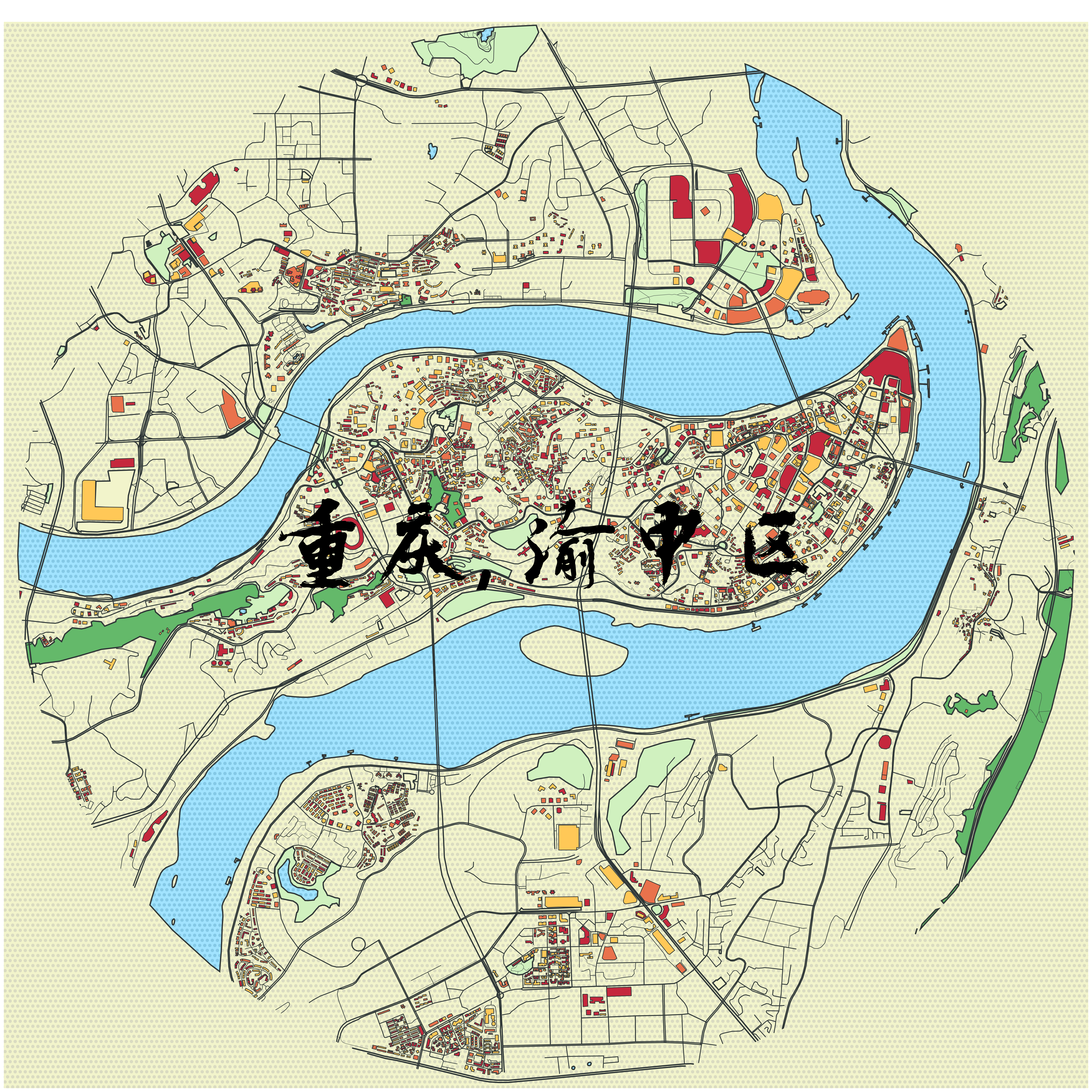
以上就是本文的全部内容,欢迎在评论区与我进行讨论~
利用Python快速绘制海报级别地图的更多相关文章
- 利用Matlab快速绘制栅格地图
代码演示 % 基于栅格地图的机器人路径规划算法 % 第1节:利用Matlab快速绘制栅格地图 clc clear close all %% 构建颜色MAP图 cmap = [1 1 1; ... % ...
- 利用python+graphviz绘制数据结构关系图和指定目录下头文件包含关系图
作为一名linux系统下的C语言开发,日常工作中经常遇到两个问题: 一是分析代码过程中,各种数据结构互相关联,只通过代码很难理清系统中所有结构体的整体架构,影响代码消化的效率; 二是多层头文件嵌套包含 ...
- 利用Python绘制一个正方形螺旋线
1 安装turtle Python2安装命令: pip install turtule Python3安装命令: pip3 install turtle 因为turtle库主要是在Python2中使用 ...
- Python 绘制全球疫情地图
国内疫情得到控制后,我就没怎么再关心过疫情,最近看到一条新闻,全球疫情累计确诊人数已经突破 500w 大关,看到这个数字我还是有点吃惊的. 思来想去,还是写一篇全球疫情的分析的文章,本文包括网络爬虫. ...
- 利用python绘制分析路易斯安那州巴吞鲁日市的人口密度格局
前言 数据来源于王法辉教授的GIS和数量方法,以后有空,我会利用python来实现里面的案例,这里向王法辉教授致敬. 绘制普查人口密度格局 使用属性查询提取区边界 import numpy as np ...
- 利用python进行数据分析PDF高清完整版免费下载|百度云盘|Python基础教程免费电子书
点击获取提取码:hi2j 内容简介 [名人推荐] "科学计算和数据分析社区已经等待这本书很多年了:大量具体的实践建议,以及大量综合应用方法.本书在未来几年里肯定会成为Python领域中技术计 ...
- 给深度学习入门者的Python快速教程 - 番外篇之Python-OpenCV
这次博客园的排版彻底残了..高清版请移步: https://zhuanlan.zhihu.com/p/24425116 本篇是前面两篇教程: 给深度学习入门者的Python快速教程 - 基础篇 给深度 ...
- 利用 Python + Selenium 实现对页面的指定元素截图(可截长图元素)
对WebElement截图 WebDriver.Chrome自带的方法只能对当前窗口截屏,且不能指定特定元素.若是需要截取特定元素或是窗口超过了一屏,就只能另辟蹊径了. WebDriver.Phant ...
- python快速教程-vamei
2016年10月26日 12:00:53 今天开始着手python的学习,希望能高效快速的学完! Python基础(上)... 7 实验简介... 7 一.实验说明... 8 1. 环境登录... 8 ...
随机推荐
- P4778 Counting Swaps 题解
第一道 A 掉的严格意义上的组合计数题,特来纪念一发. 第一次真正接触到这种类型的题,给人感觉好像思维得很发散才行-- 对于一个排列 \(p_1,p_2,\dots,p_n\),对于每个 \(i\) ...
- 第二章 Vant的v-cell的v-for使用
遍历加载list数据,类似el-table 一.问题描述 由于VantUI中没有类似于el-table的table组件,看官网的范例,只找到了cell组件有v-for
- 浏览器不支持promise的finally
IE浏览器以及edge浏览器的不支持es6里面promise的finally 解决方法: 1.npm install axios promise.prototype.finally --save 2. ...
- 升级vs更新,用词莫忘准确(附PHP版本升级教程)
升级vs更新 Web技术日新月异,更新升级是维护工作之一,长时间不更新(升级)的程序,就如长时间不维护的建筑物一样,会加速老化.功能逐渐缺失直至无法使用.而我们最近发现,有的朋友对"更新&q ...
- TypeScript学习笔记(四)装饰器
目录 一.装饰器的作用 二.类装饰器 1. 普通装饰器 为类扩展属性和方法 使用装饰器修改属性和重写方法 2. 装饰器工厂 三.属性装饰器 四.方法装饰器 使用方法装饰器对方法进行扩展 五.方法参数装 ...
- 端口,InetSocketAddress类的使用
端口 端口表示计算机上的一个程序的进程: 不同的进程有不同的端口号!用来区分软件 被规定:0~65535 TCP,UDP:65535*2 单个协议下,端口号不能冲突 端口分类: 公有端口:0~1023 ...
- Java多线程间的数据共享
下面的程序演示了一个对象被两个线程访问的方法,"monitor.gotMessage();"这一句虽然是monitor对象的方法,但却是运行在"MyObject" ...
- STP生成树的一些笔记
一.STP概述 1.1.STP简介 交换网络环路主要由广播风暴.多帧复制和MAC地址表紊乱造成. 广播风暴:一个数据帧或包被传输到本地网段 (由广播域定义)上的每个节点就是广播:由于网络拓扑的设计和连 ...
- SQL注入:基本查询原理
SQL注入概述 sql注入不需要精通sql的各种命令,只需要了解几个命令并会使用即可. SQL注入:一种针对于数据库的攻击 现在的web网站都需要数据库的支持. SQL部分重要内容: 库:databa ...
- 009 FPGA实现网口通信的几种方式【转载】
从硬件上来说,一般PHY芯片为模数混合电路,负责接收电.光这类模拟信号,经过解调和A/D转换后通过MII接口将信号交给MAC芯片进行处理.一般MAC芯片为纯数字电路. 物理层定义了数据传送与接收所需要 ...
